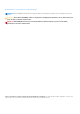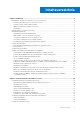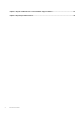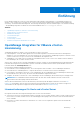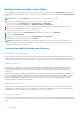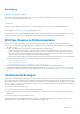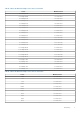OpenManage Integration for VMware vCenter Version 4.3 Web-Client-Installationsanleitung Oktober 2018 Rev.
Anmerkungen, Vorsichtshinweise und Warnungen ANMERKUNG: Eine ANMERKUNG macht auf wichtige Informationen aufmerksam, mit denen Sie Ihr Produkt besser einsetzen können. VORSICHT: Ein VORSICHTSHINWEIS warnt vor möglichen Beschädigungen der Hardware oder vor Datenverlust und zeigt, wie diese vermieden werden können. WARNUNG: Mit WARNUNG wird auf eine potenziell gefährliche Situation hingewiesen, die zu Sachschäden, Verletzungen oder zum Tod führen kann. © 2018 – 2019 Dell Inc. oder Ihre Tochtergesellschaften.
Inhaltsverzeichnis Kapitel 1: Einführung....................................................................................................................... 5 OpenManage Integration for VMware vCenter-Lizenzierung.........................................................................................5 Lizenzanforderungen für Hosts und vCenter Server..................................................................................................5 Software-Lizenz erwerben und hochladen...................
Kapitel 3: Zugriff auf Dokumente von der Dell EMC Support-Website.................................................41 Kapitel 4: Zugehörige Dokumentation.............................................................................................
1 Einführung Dieses Handbuch enthält eine Schritt-für-Schritt-Anleitungen für die Installation und Konfiguration von OpenManage Integration for VMware vCenter (OMIVV) mit Power Edge-Servern. Lesen Sie nach der OMIVV-Installation die Informationen zu allen Aspekten der Verwaltung – einschließlich Bestandsmanagement, Überwachung und Warnungen, Firmware-Aktualisierungen sowie Garantieverwaltung – im OpenManage Integration for VMware vCenter-Benutzerhandbuch unter Dell.com/support/manuals.
Software-Lizenz erwerben und hochladen Bis zum Upgrade auf eine volle Produktversion führen Sie eine Testversion aus. Verwenden Sie den Link Lizenz kaufen des Produkts, um zur Dell Website zu navigieren und eine Lizenz zu erwerben. Laden Sie diese nach dem Kauf unter Verwendung der Verwaltungskonsole hoch. ANMERKUNG: Die Option Lizenz kaufen wird nur angezeigt, wenn Sie eine Testlizenz verwenden. 1.
Erzwingung Appliance-Aktualisierungen Das Gerät erlaubt keine Aktualisierungen auf neuere Versionen, wenn alle Lizenzen abgelaufen sind. Erwerben Sie eine neue Lizenz und laden Sie sie vor der Aktualisierung des Geräts hoch. Testlizenz Wenn eine Testlizenz abläuft, funktionieren mehrere wichtige Bereiche nicht mehr, und es wird eine Fehlermeldung angezeigt.
Konfigurieren des Bereitstellungsmodus Stellen Sie sicher, dass die folgenden Systemvoraussetzungen für die gewünschten Bereitstellungsmodi erfüllt sind: Tabelle 1.
Tabelle 2. BIOS für Dell PowerEdge-Server der 11. Generation Server Mindestversion PowerEdge R210 1.8.2 oder höher PowerEdge R210II 1.3.1 oder höher PowerEdge R310 1.8.2 oder höher PowerEdge R410 1.9.0 oder höher PowerEdge R415 1.8.6 oder höher PowerEdge R510 1.9.0 oder höher PowerEdge R515 1.8.6 oder höher PowerEdge R610 6.1.0 oder höher PowerEdge R710 6.1.0 oder höher PowerEdge R710 6.1.0 oder höher PowerEdge R715 3.0.0 oder höher PowerEdge R810 2.5.
Tabelle 3. BIOS für Dell PowerEdge-Server der 12. Generation Server Mindestversion R620 1.2.6 oder höher R720 1.2.6 oder höher R720xd 1.2.6 oder höher R820 1.7.2 oder höher R920 1.1.0 oder höher Tabelle 4. BIOS für Dell PowerEdge-Server der 13. Generation Server Mindestversion R630 1.0.4 oder höher R730 1.0.4 oder höher R730xd 1.0.4 oder höher R430 1.0.4 oder höher R530 1.0.2 oder höher R830 1.0.2 oder höher R930 1.0.2 oder höher R230 1.0.2 oder höher R330 1.0.
Tabelle 5. BIOS für Dell PowerEdge-Server der 14. Generation Server Mindestversion R7425 1.0.0 oder höher R7415 1.0.0 oder höher MX740C 1.0.0 oder höher MX840C 1.0.0 oder höher Tabelle 6. iDRAC und Lifecycle Controller für die Bereitstellung Generation Version iDRAC Lifecycle-Controller PowerEdge Server der 11. Generation 3.35 Für modulare 1.85 für Rack- oder Tower-Systeme 1.5.2 oder höher PowerEdge Server der 12. Generation 2.30.30.30 oder höher 2.30.30.
Tabelle 8. Unterstützte Funktionen auf Power Edge-Servern Plattform Funktionen 11. 12. und 13. 14.
Tabelle 9. Unterstützte Funktionen für modulare Infrastruktur Funktionen M1000e VRTX FX2s MX Verwaltung von mehreren Gehäusen Erforderlicher Speicherplatz für bereitgestellten Speicher Das virtuelle OMIVV-Gerät erfordert mindestens 44 GB Festplattenspeicher für bereitgestellten Speicher. Standardmäßige Virtual Appliance-Konfiguration Das virtuelle OMIVV-Gerät wird mit 8 GB RAM und 2 virtuellen CPUs bereitgestellt (Bereitstellungsmodus „Klein“).
Tabelle 10. Unterstützte ESXi-Versionen ESXiVersionsunterstützung Server-Generation 11G 12G 13G 14G v6.0 U3 J J J J v6.5 N J J N v6.5 U1 N J J J v6.5 U2 N J J J v6.7 N J J J v6.7 U1 N J J J ANMERKUNG: Ein MX-Host wird nur unterstützt, wenn er mit ESXi 6.5 U2 und höher verwendet wird. OpenManage Integration for VMware vCenter bietet Unterstützung für folgende vCenter Server-Versionen: Tabelle 11. Unterstützte vCenter-Serverversionen vCenter-Version Web-Client-Support v6.
Tabelle 12. Virtual Appliance Schnitts Protokoll Schnit Maximale tellennu e tstelle Verschlüss mmer n-Typ elungsstuf e Richtung Ziel Verwendung Beschreibung 69 TFTP UDP Keine Ausgang OMIVV-Gerät zu TFTP-Server TFTP-Client Wird für die Firmware-Aktualisierung auf 11G-Servern mit alter Firmware verwendet. 443 HTTP oder HTTPS TCP Keine Ausgang OMIVV-Gerät zu Internet Dell OnlineDatenzugriff Konnektivität zu Online-Garantie (Internet), Firmware und aktuellen RPM-Informationen.
Tabelle 13. Verwaltete Knoten (ESXi) Schnitt Protokoll Schni stellenn e ttstell ummer enTyp Maximale Verschlüss elungsstuf e Richtung Ziel Verwendung Beschreibung 162, 11620 SNMP UDP Keine Ausgang ESXi zu OMIVV-Gerät HardwareEreignisse Asynchrone SNMP-Traps, die von ESXi gesendet werden. Dieser Port muss über ESXi geöffnet werden. 443 WSMAN TCP 128 Bit Eingang OMIVV-Gerät zu ESXi (OMSA) iDRAC/OMSAKommunikation Wird verwendet, um Informationen für die Management Station bereitzustellen.
Tabelle 14. Verwaltungsknoten (iDRAC oder CMC oder Management Modul) Schnitts Protokol Schnit Maximale tellennu le tstelle Verschlüss mmer n-Typ elungsstuf e 69 TFTP UDP 128 Bit Richtung Ziel Verwendung Beschreibung Ein/Aus iDRAC zu/von OMIVV Trivial File Transfer (Einfache Dateiübertragun g) Wird für die erfolgreiche Verwaltung des iDRAC über die Management Station verwendet.
6. Verwenden Sie zum Konfigurieren des Geräts den Erstkonfigurationsassistenten. Siehe Konfigurationstasks im Konfigurationsassistenten. Herunterladen von Dell OpenManage Integration for VMware vCenter Halten Sie die Service-Tag-Nummer Ihres Dell EMC PowerEdge-Servers bereit. Es wird empfohlen, dass Sie die Service-Tag-Nummer für den Zugriff auf dem gesamten Support auf der Dell Support-Website verwenden.
● Beschreibung: Die Kommentare werden hier angezeigt. 8. Klicken Sie auf Weiter. Das Fenster Name und Verzeichnis anzeigen wird angezeigt. 9. Führen Sie im Fenster Name und Verzeichnis folgende Unterschritte aus: a. Geben Sie im Textfeld Name den Namen der Vorlage ein. Der Benutzername kann aus bis zu 80 Zeichen bestehen. b. Wählen Sie aus der Liste Verzeichnis oder Datenzentrum auswählen einen Speicherort aus, um die Vorlage bereitzustellen. 10. Klicken Sie auf Weiter.
ANMERKUNG: Wenn Sie für das Gerät ein benutzerdefiniertes Zertifikat hochgeladen haben, laden Sie vor der vCenterRegistrierung das neue Zertifikat hoch. Wenn Sie das neue benutzerdefinierte Zertifikat nach der vCenter-Registrierung hochladen, werden im Web-Client Kommunikationsfehler angezeigt. Um dieses Problem zu beheben, müssen Sie die Registrierung von vCenter rückgängig machen und sich erneut registrieren. Wiederherstellen des standardmäßigen HTTPS-Zertifikats 1.
○ Protokollereignis ○ Einstellungen ANMERKUNG: Weisen Sie die folgenden Berechtigungen für die Funktionszustandsaktualisierung zu, wenn Sie VMware vCenter 6.5 verwenden oder auf vCenter 6.
der Lizenzdatei. für Informationen zum Registrieren eines vCenter-Servers über einen Benutzer, der kein Administrator ist, oder als Administrator. Dell Berechtigungen vorhandener Rolle zuweisen Sie können zum Zuweisen der Dell Berechtigungen zur Rolle eine vorhandene Rolle bearbeiten. ANMERKUNG: Stellen Sie sicher, dass Sie als Benutzer mit Administratorrechten angemeldet sind. 1. Melden Sie sich mit Administratorrechten beim vSphere Web Client an. 2.
7. Wählen Sie auf der Registerkarte Datum und Uhrzeit Datum und Uhrzeit über das Netzwerk synchronisieren. Das Feld NTP-Server wird angezeigt. 8. Fügen Sie die gültigen NTP-Server-Informationen hinzu, mit denen Ihr vCenter synchronisiert ist. 9. Klicken Sie auf Zeitzone und wählen Sie die entsprechende Zeitzone aus und klicken Sie auf OK. 10. Klicken Sie zum Konfigurieren der statischen IP zum OMIVV-Gerät auf Netzwerkkonfiguration oder fahren Sie mit Schritt 17 fort. 11.
Abbildung 2. Verwaltungskonsole 19. Geben Sie im Anmeldefenster der Verwaltungskonsole das Kennwort ein und klicken Sie dann auf Anmelden. Abbildung 3. vCenter-Registrierungsfenster innerhalb der Verwaltungskonsole 20. Klicken Sie im Fenster vCenter-Registrierung auf Neuen vCenter-Server registrieren. 21. Führen Sie im Fenster Neuen vCenter-Server registrieren die folgenden Unterschritte aus: a.
Geben Sie den Benutzernamen als Domäne\Benutzer oder Domäne/Benutzer oder Benutzer@Domäne ein. OMIVV verwendet für die Verwaltung von vCenter das Administratorkonto oder ein Benutzerkonto mit den erforderlichen Berechtigungen. c. Geben Sie in Kennwort das Kennwort ein. d. Geben Sie unter Kennwort bestätigen das Kennwort erneut ein. 22. Klicken Sie auf Registrieren.
● Für Nicht-Administratorbenutzer: 1. Weisen Sie Nicht-Administratorbenutzern bei Bedarf zusätzliche Berechtigungen zu. Informationen dazu finden Sie unter Erforderliche Berechtigungen für Nicht-Administrator-Benutzer auf Seite 20. Weisen Sie die zusätzlichen Berechtigungen zum Beispiel zu, wenn Sie eine Aktualisierung von vCenter 6.0 auf vCenter 6.5 durchführen. 2. Führen Sie einen Neustart des registrierten OMIVV-Geräts durch. ● Für Administratorbenutzer: 1.
OMIVV aus vorhandener Version auf aktuelle Version aktualisieren 1. Aktivieren Sie auf der Seite GERÄTEMANAGEMENT die Option „Proxy“ entsprechend Ihren Netzwerkeinstellungen und richten Sie die „Proxy-Einstellungen“ ein, wenn Ihr Netzwerk Proxy benötigt. Siehe Einrichten des HTTP-Proxy im Benutzerhandbuch. 2.
ANMERKUNG: Heben Sie die Registrierung des OMIVV-Plug-ins von vCenter nicht auf. Das Aufheben der Registrierung des Plug-ins in vCenter entfernt alle durch das OMIVV-Plug-in auf vCenter registrierten Alarme und alle Anpassungen an den Alarmen, wie Maßnahmen usw. 3. Stellen Sie das neue OpenManage Integration-Gerät OVF bereit. 4. Starten Sie das neue OpenManage Integration-Gerät. 5. Richten Sie für das neue Gerät das Netzwerk, die Zeitzone usw. ein.
1. Führen Sie Schritt 3 bis Schritt 5 unter Aktualisieren des Geräts durch Sichern und Wiederherstellen auf Seite 27 aus. 2. Registrieren Sie das Plugin auf demselben vCenter, auf dem Sie zuvor das frühere Plugin registriert hatten. 3. Um die Migration abzuschließen, führen Sie Schritt 6 bis Schritt 9 unter Aktualisieren des Geräts durch Sichern und Wiederherstellen auf Seite 27 aus.
2 Gerätekonfiguration für VMware vCenter Nachdem Sie die grundlegende Installation von OMIVV und die Registrierung der vCenter abgeschlossen haben, wird der Erstkonfigurationsassistent angezeigt, wenn Sie auf das OMIVV-Symbol klicken. Sie können damit fortfahren, Geräte unter Verwendung eines der folgenden Verfahren zu konfigurieren: ● Konfigurieren des Geräts mit dem Erstkonfigurationsassistenten ● Konfigurieren des Geräts über die Registerkarte Einstellungen in OMIVV.
So zeigen Sie das Dialogfeld vCenter-Auswahl an: 1. Klicken Sie im Erstkonfigurationsassistent im Dialogfeld Willkommen auf Weiter. 2. Wählen Sie ein oder alle registrierten vCenter aus der vCenter-Dropdown-Liste aus. Wählen Sie ein vCenter, das noch nicht konfiguriert wurde bzw. wenn Sie der Umgebung ein vCenter hinzugefügt haben. Die vCenter-Auswahlseite ermöglicht Ihnen die Auswahl eines oder mehrerer vCenter zur Konfiguration Ihrer Einstellungen. 3.
d. Führen Sie eine der folgenden Aktionen aus: ○ Um das iDRAC-Zertifikat herunterzuladen und zu speichern und es während aller zukünftigen Verbindungen zu validieren, aktivieren Sie das Kontrollkästchen Zertifikatprüfung aktivieren. ○ Um das iDRAC-Zertifikat nicht zu speichern und dessen Prüfung während allen zukünftigen Verbindungen nicht auszuführen, heben Sie die Markierung des Kontrollkästchens Zertifikatprüfung aktivieren auf. 4.
ANMERKUNG: Möglicherweise sehen Sie, dass der Verbindungstest für den Host fehlschlägt und darauf hingewiesen wird, dass ungültige Anmeldeinformationen eingegeben wurden, obwohl gültige Anmeldeinformationen eingegeben wurden. Es kann vorkommen, dass die ESXi den Zugriff blockiert. Warten Sie 15 Minuten und versuchen Sie dann erneut, die Verbindung zu testen. 8. Zur Erstellung des Profils klicken Sie auf Weiter.
Ausführen von Serviceabfrage-Jobs Die Konfiguration für Serviceabfrage-Jobs ist in OMIVV unter "Einstellungen" verfügbar. Darüber hinaus können Serviceabfrage-Jobs auch unter Job-Warteschlange > Service ausgeführt bzw. geplant werden. Die geplanten Jobs werden in der Job-Warteschlange aufgelistet. In einer SSO-Umgebung mit mehreren vCenter-Servern wird die Gehäusegarantie automatisch bei jedem vCenter ausgeführt, wenn die Garantie für ein beliebiges vCenter ausgeführt wird.
ANMERKUNG: BMC-Traps verfügen nicht über Meldungs-IDs. Warnungen enthalten also demzufolge diese Details nicht in OMIVV. 5. Klicken Sie auf Anwenden. Konfigurieren einer SNMP-Trap-Communityzeichenfolge 1. Klicken Sie auf der Seite OpenManage Integration for VMware vCenter auf der Registerkarte Verwalten > Einstellungen unter an der OMSA-SNMP-Trap-Communityzeichenfolge. Geräteeinstellungen auf das Das Dialogfeld Einstellungen zur OMSA-SNMP-Trap-Communityzeichenfolge wird angezeigt.
i. Wählen Sie in der Drop-Down-Liste Warnung den zeitlichen Abstand in Tagen aus, mit dem Sie vor Ablauf des Service gewarnt werden wollen. ii. Wählen Sie in der Drop-Down-Liste Kritisch den zeitlichen Abstand in Tagen aus, mit dem Sie vor Ablauf des Service gewarnt werden wollen. 5. Klicken Sie auf Anwenden. Repository für die Firmwareaktualisierung einrichten Sie können das Firmware-Aktualisierungs-Repository der Registerkarte Einstellungen von OMIVV erstellen.
Erstellen von Katalogen in DRM mithilfe von OMIVV Dieser Abschnitt beschreibt das Verfahren zum Erstellen eines Katalogs in DRM Version 3.0 und höher. 1. Klicken Sie auf der Startseite auf Neues Repository hinzufügen. Das Fenster Repository hinzufügen wird aufgerufen. 2. Führen Sie im Fenster Repository hinzufügen die folgenden Schritte aus: a. Geben Sie den Repository-Namen und eine Beschreibung an. b. Wählen Sie im Drop-Down-Menü Basiskatalog einen Katalog aus. c.
Stellen Sie sicher, dass die Kennwörter übereinstimmen. 3. Zum Speichern der angegebenen Anmeldeinformationen klicken Sie auf Anwenden. vCenter-Einstellungen In diesem Abschnitt konfigurieren Sie die folgenden vCenter-Einstellungen: ● Aktivieren von OMSA-Links. Siehe Aktivieren des OMSA-Links. ● Ereignisse und Alarme konfigurieren. Siehe Konfigurieren von Ereignissen und Alarmen. ● Konfigurieren von Zeitplänen für den Abruf von Daten für Bestandsaufnahmen und Service.
ANMERKUNG: Die Dell EMC Hosts mit aktivierten Alarmen reagieren auf kritische Ereignisse, indem sie in den Wartungsmodus wechseln; Sie können den Alarm nach Bedarf ändern. 4. Klicken Sie auf Standard-Alarme wiederherstellen, um die standardmäßigen Alarm-Einstellungen für alle Dell-Server im vCenter wiederherzustellen. Es kann bis zu einer Minute dauern, bis die durch diesen Schritt bewirkten Änderung in Kraft treten; er ist nur verfügbar, wenn Alarme für Dell EMC Hosts aktivieren ausgewählt ist. 5.
b. Geben Sie im Textfeld Beschreibung eine Beschreibung ein, dies ist optional. Führen Sie Folgendes im Abschnitt Anmeldeinformationen aus: a. Geben Sie im Textfeld Benutzername den Benutzernamen mit Administratorrechten ein, der in der Regel für die Anmeldung am Chassis Management Controller verwendet wird. b. Geben Sie im Textfeld Kennwort das Kennwort für den entsprechenden Benutzernamen ein. c.
3 Zugriff auf Dokumente von der Dell EMC Support-Website Sie können auf die Dokumente zugreifen, indem Sie die folgenden Links verwenden: ● Für Dokumente zu Dell EMC Enterprise Systems Management – www.dell.com/SoftwareSecurityManuals ● Für Dokumente zu Dell EMC OpenManage – www.dell.com/OpenManageManuals ● Für Dokumente zu Dell EMC Remote Enterprise Systems Management – www.dell.com/esmmanuals ● Für Dokumente zu iDRAC und Dell EMC Lifecycle Controller – www.dell.
4 Zugehörige Dokumentation Zusätzlich zu dieser Anleitung können Sie auf die anderen Anleitungen zugreifen, die unter Dell.com/support zur Verfügung stehen. Klicken Sie auf Aus allen Produkten auswählen und anschließend auf Software und Sicherheit > Virtualisierungslösungen. Klicken Sie auf OpenManage Integration for VMware vCenter 4.3, um auf die folgenden Dokumente zuzugreifen: ● OpenManage Integration for VMware vCenter Version 4.